Démarrrage de User Management Tool
Effectuez la procédure ci-dessous pour démarrer User Management Tool.
![]() Démarrez SmartDeviceMonitor for Admin.
Démarrez SmartDeviceMonitor for Admin.
![]() Dans le menu [Groupe], pointez sur [Recherche périphérique] et cliquez sur [IPv4], [IPX/SPX] ou [IPv4 SNMPv3].
Dans le menu [Groupe], pointez sur [Recherche périphérique] et cliquez sur [IPv4], [IPX/SPX] ou [IPv4 SNMPv3].
Une liste des appareils utilisant le protocole sélectionné s'affiche.
Sélectionnez le protocole de l'appareil dont vous voulez changer la configuration.
Si vous utilisez IPv4 SNMPv3, entrez l'authentification utilisateur.
![]() Dans la liste, sélectionnez un appareil que vous voulez gérer.
Dans la liste, sélectionnez un appareil que vous voulez gérer.
![]() Dans le menu [Outils], cliquez sur [User Management Tool].
Dans le menu [Outils], cliquez sur [User Management Tool].

Un navigateur Web s'ouvre et la fenêtre de saisie du nom d'utilisateur et du mot de passe de connexion pour l'administrateur de Web Image Monitor apparaît.
![]() Saisissez le nom utilisateur et le mot de passe et cliquez sur [Connexion].
Saisissez le nom utilisateur et le mot de passe et cliquez sur [Connexion].
Pour plus de détails sur le nom utilisateur et le mot de passe, consultez l'administrateur de votre réseau.
User Management Tool démarre.
![]()
Pour plus de détails sur les noms utilisateurs et mots de passe de connexion, reportez-vous au Manuel sécurité, le manuel de l'administrateur.
Pour plus de détails sur User Management Tool, consultez l'Aide de SmartDeviceMonitor for Admin.